Tartalomjegyzék
Az Ön gyors válasza:
A WhatsAppnak saját utolsó látott nyomkövetője van, amely elkapja Önt, miközben online volt. A WhatsApp lehetőséget biztosít arra, hogy megjelenítse vagy elrejtse az utolsó látott állapotát, de ez elrejti a barátja utolsó látott időpontját is.
Amikor aktívvá válik a WhatsApp-on, a kapcsolatai láthatják a legutóbbi látott időbélyeget a csevegésben.
Nagyon rosszul esik nekik, ha nem tudsz válaszolni a kapott üzenetekre. Ha kikapcsolod az utoljára látott állapotodat a WhatsAppon, akkor tudatják veled, hogy elrejtetted az utoljára látott állapotodat.
Ön is,
1️⃣ Telepítsen egy hamisított utolsó látott készítő MOD alkalmazást a WhatsApp-hoz.
2️⃣ Állítson be egy időpontot, amikor az emberek chatjén utoljára látottként szeretne megjelenni.
Hogy használhatja a WhatsApp MOD-jaként.
Megjegyzés: A WhatsApp MOD-ok telepítése növelheti az adatvédelmi kockázatokat, és a fiókodat felfüggesztik. Tehát, tedd ezt a saját kényelmedben.
Ha a beállításokból szeretné megtenni, akkor bizonyos lépésekkel módosíthatja a beállításokat, hogy befagyassza az utoljára látottakat.
👁️🗨️ Freeze Last Seen On WhatsApp jelentése:
Az "Utoljára látottak befagyasztása a WhatsAppon" azt jelenti, hogy leállítja az "utoljára látott" időbélyegző frissítését a WhatsApp üzenetküldő alkalmazásban. Az "utoljára látott" időbélyegző azt mutatja, hogy a felhasználó mikor volt utoljára aktív a WhatsAppon.
A WhatsAppon utoljára látottak befagyasztásával megakadályozhatja, hogy kapcsolatai megtudják az aktuális online állapotát, vagy hogy mikor volt utoljára aktív az alkalmazásban.
Hogyan lehet befagyasztani az utoljára látottakat a WhatsApp-on:
Nézze meg az alábbi módszereket:
1. Egy személy számára
Ha be akarod fagyasztani az utoljára látott WhatsApp-on csak egyetlen személy számára, akkor erre egy trükkre van szükség, és láthatod az online állapotát, míg a személy csak nem lesz képes látni az utoljára látott idő adatait.
Csak kövesse ezeket a lépéseket, hogy elrejtse az utoljára látott WhatsApp,
1. lépés: Először is, menjen a WhatsApp Beállítások>> Adatvédelem.
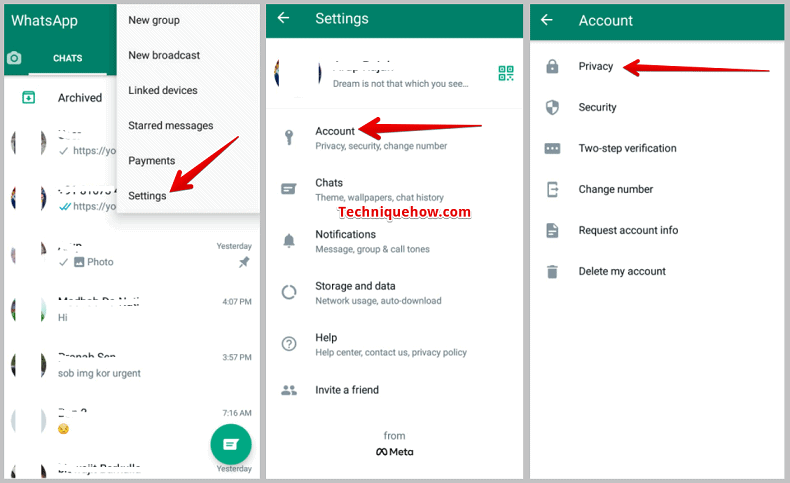
2. lépés: Most menj a Utoljára látott szekciót, és válassza ki a ' Kapcsolataim ' az utoljára látott láthatósághoz.
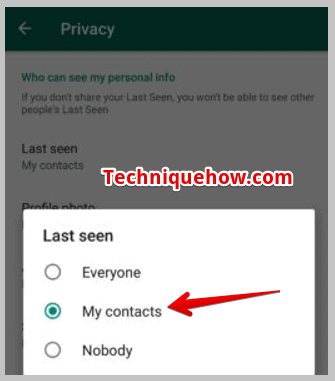
3. lépés: Csak törölje a személyt a névjegyzékéből, és a legutóbb látott adatok többé nem jelennek meg a személyre vonatkozóan. Ha törli ezt a számot a telefonos kapcsolatlistából, az utoljára látott adatai nem jelennek meg az adott személy számára.
Ez minden, amit tennie kell.
2. Hamis utoljára látottak létrehozása
WhatsApp Plus egy népszerű alkalmazás, amely a WhatsApp-hoz képest sokkal több funkciót ad hozzá. Az utoljára látott idő befagyasztása mellett a WhatsApp Plus olyan hasznos funkciókkal rendelkezik, mint a Felvétel, Kék Tick, Második Tick stb.
A WhatsApp-on utoljára látott üzenet befagyasztásához vagy elrejtéséhez kövesse a lépéseket:
1. lépés: Nyissa meg az internetkapcsolatot és telepítse WhatsApp Plus app.
2. lépés: Adjon egy kis időt az alkalmazás telepítésére. Az alkalmazás fő célja a meglévő WhatsApp alkalmazás telepítése és helyettesítése.
3. lépés: Miután az alkalmazás sikeresen települt, nyissa meg az alkalmazást, és kattintson a menüre.
4. lépés: Most koppintson a menüre. Egy új sáv nyílik meg, amely különböző kategóriákat tartalmaz. A fenti lépéseket sikeresen követve egy ilyen képet fog létrehozni.
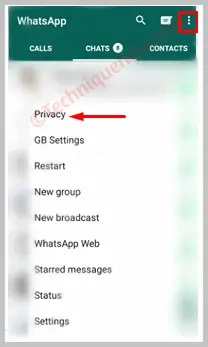
5. lépés: Amint megjelenik a lehetőségek hosszú listája, mindenképpen kattintson az Adatvédelem fülre.
6. lépés: Miután rákattintottál az Adatvédelem fülre, megjelenik egy opció, amely arra kér, hogy elrejtsd a WhatsApp státuszodat. Ez az opció az online státusz elrejtése opció néven lesz ismert.
7. lépés: Amint megnyomja az 'Online státusz elrejtése' opciót. Az alkalmazás automatikusan rögzíti ezt az időpontot, és ezt mutatja meg utoljára látottként a kapcsolattartóknak.
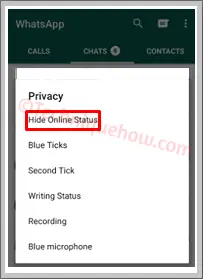
Megjegyzés: Vegyük például, hogy este 8 óra körül rákattintottál az online állapot elrejtése opcióra. Most az alkalmazás rögzíti ezt az időpontot, és megmutatja a kapcsolataidnak, ami azt jelenti, hogy mindenki látni fogja, hogy este 8-kor voltál utoljára online, még akkor is, ha másnap reggel már ellenőrizted az üzeneteidet.
WhatsApp Utoljára látott alkalmazások elrejtése:
A következő eszközökkel próbálkozhat:
1. WAMR
⭐️ A WAMR jellemzői:
◘ Ezek az AI-eszközök segítenek elrejteni a WhatsApp Online állapotát.
◘ Könnyen használható, és elrejtheti az online WhatsAppot láthatatlanul, cseveghet privátban, és ellenőrizheti WhatsApp üzeneteit, fényképeit és hangüzeneteit anélkül, hogy online lenne.
Lásd még: Discord Last Online Tracker - A legjobb eszközök◘ Letöltheti az állapotokat és visszaállíthatja a törölt üzeneteket, képeket stb.
🔗 Link: //play.google.com/store/apps/details?id=com.sonydroids.hiddenchat.unseenchat.directchat.unread.statussaver.nolastseen&hl=en_SG≷=US
🔴 Követendő lépések:
1. lépés: Nyissa meg a Google Play Áruházat, és töltse le az alkalmazást, és kérni fogja az értesítés és a tárolási hozzáférés engedélyét, adja meg nekik, és folytassa.
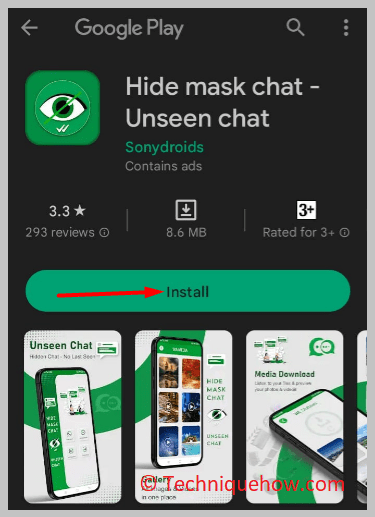
2. lépés: Ezután válassza a WhatsAppot; ezután láthatja a mentett csevegéseket, médiafájlokat és állapotokat; a csevegések részből elrejtheti az Utoljára láttam állapotot.
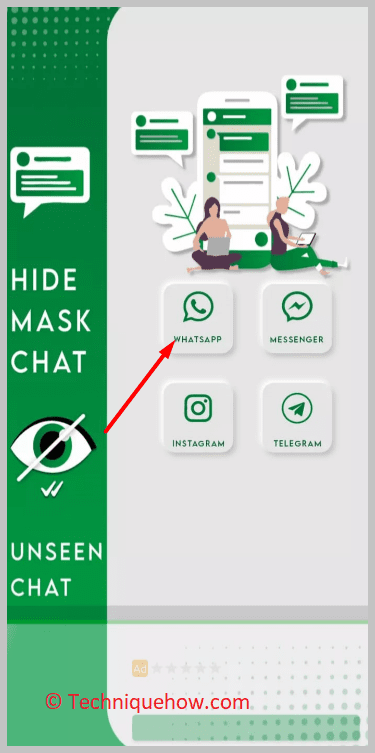
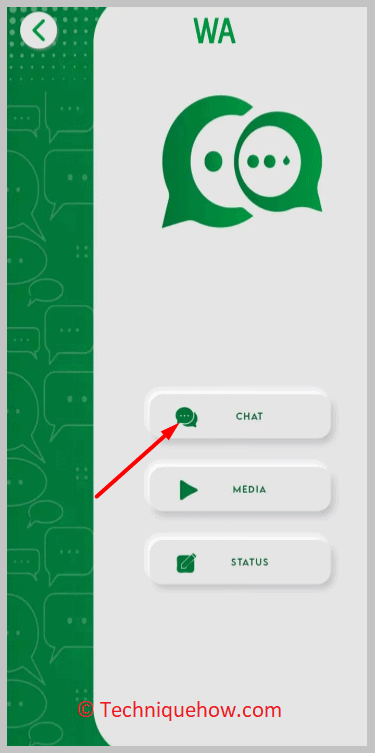
2. Rejtsd el - Kék kullancsok vagy Utoljára látottak
⭐️ Jellemzők:
◘ Ez az alkalmazás segít a felhasználóknak elrejteni az Utoljára látott és online státuszukat, így nem lesznek kék kullancsok; az Utoljára látott státuszok megjelennek.
◘ Láthatatlanul olvashatja a csevegőüzeneteket, és élvezheti a fényképeket, videókat és hangfájlokat anélkül, hogy elhagyná a dupla kék ellenőrző értesítést.
◘ Bármilyen alkalmazást zárolhat, és elrejtheti a privát fényképeket és videókat.
🔗 Link: //play.google.com/store/apps/details?id=com.codeplaylabs.hide
🔴 Követendő lépések:
1. lépés: Töltse le a Last seen rejtegető alkalmazást a Play Store-ból ezen a linken, és adjon nekik először értesítési engedélyt, majd tárhely-hozzáférést.
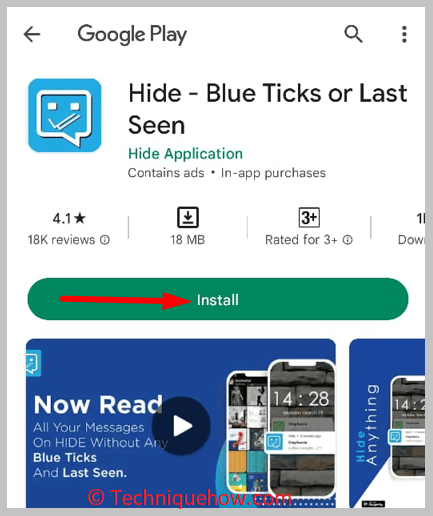
2. lépés: Miután megadta az engedélyeket, nyissa meg az alkalmazást, és láthatja a közösségi média platformok sok szakaszát, nyissa meg a WhatsApp részt, és ha bármilyen üzenete van, láthatja azt.
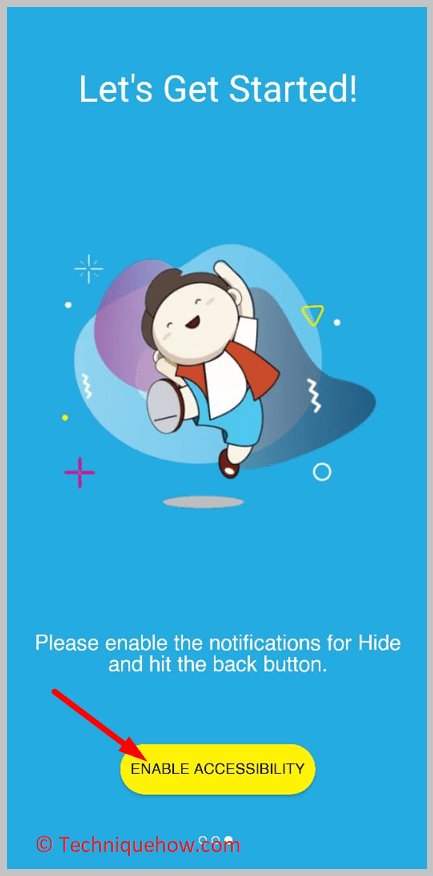
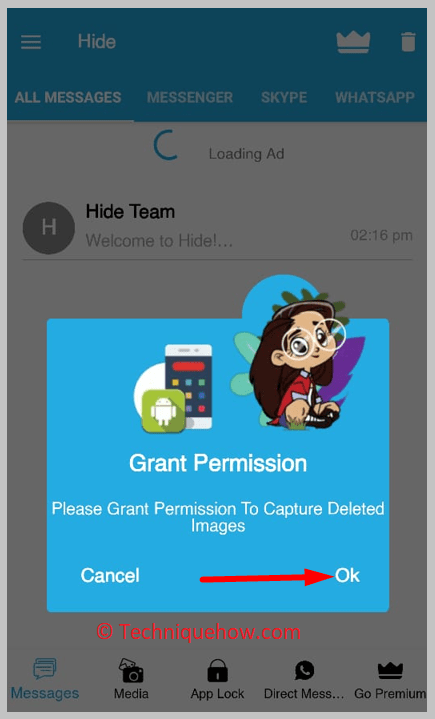
3. lépés: Nyisd meg a csevegéseiket, és kikapcsolhatod az üzeneteik kezelését és az Utoljára láttam állapotodat.
3. Láthatatlan utoljára látott rejtett csevegés
⭐️ Az Unseen Last Seen Hidden Chat jellemzői:
◘ Letöltheti és mentheti az állapotokat anélkül, hogy tudnának róla, és visszaállíthatja a törölt üzeneteket.
◘ Elrejtheti az Utoljára online látott státuszát, és elolvashatja a beszélgetéseit anélkül, hogy tudnának róla.
◘ Van egy text-to-emoji funkciójuk, amellyel a szöveget emojivá alakíthatja.
🔗 Link: //play.google.com/store/apps/details?id=com.sg.whatsdowanload.unseen
🔴 Követendő lépések:
1. lépés: Használja ezt a linket az alkalmazás letöltéséhez a Play Store-ból, és koppintson a "Kezdjük" gombra.
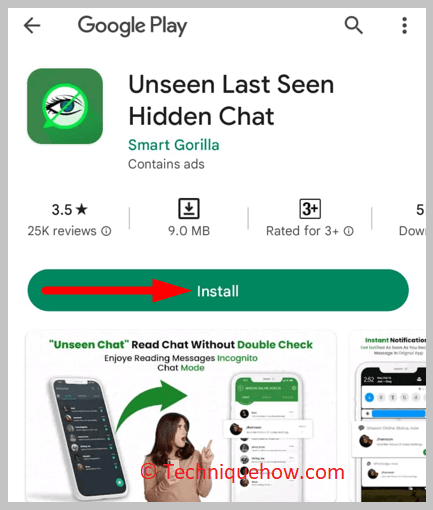
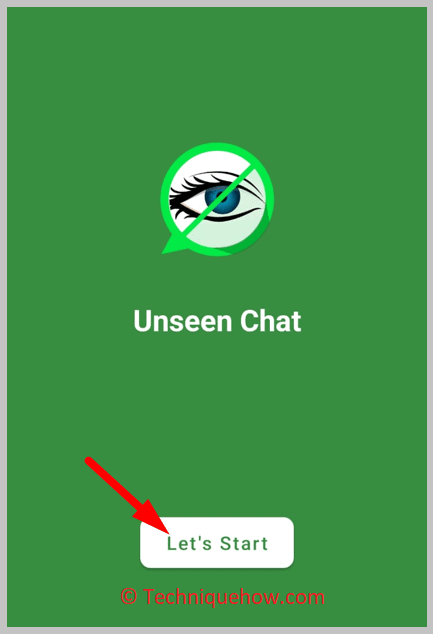
2. lépés: Adjon meg értesítési és tárhely-hozzáférést, koppintson a Tovább gombra, válassza ki a nyelvet, olvassa el a GYIK-et, majd koppintson a Tovább gombra.
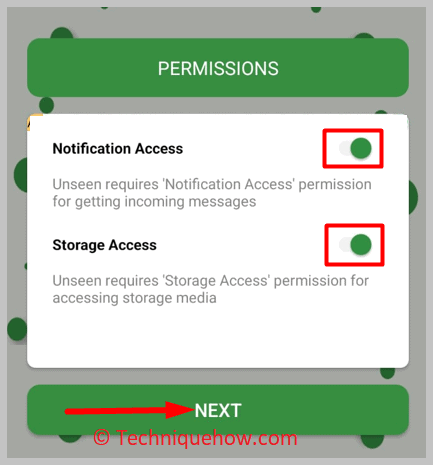
3. lépés: Most válassza ki, hogy mit szeretne csinálni az alkalmazással; elrejtheti az Utoljára látott és online állapotát, ellenőrizheti a nem látott csevegéseket, konvertálhatja a szövegeket emojikká stb.
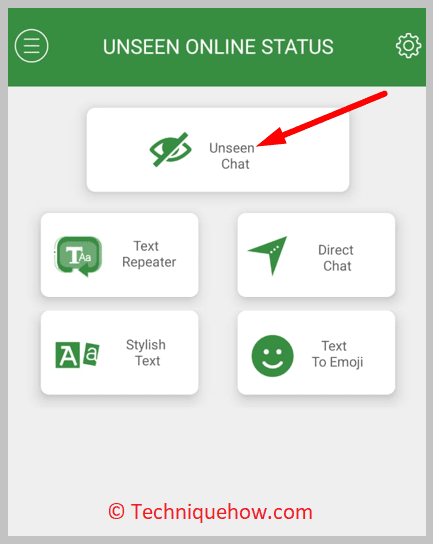
Hogyan lehet tudni, hogy valaki befagyasztotta-e Utoljára láttam a WhatsApp-on:
Meg kell nézni ezeket a dolgokat:
1. Most nézte meg a csevegést, de az utolsó megtekintés már régen történt.
Azt, hogy valakinek a WhatsApp Utoljára láttam funkciója be van-e fagyasztva, a csevegéseinek ellenőrzésével állapíthatja meg. Ha éppen most nézte meg a csevegését, és válaszolt rá, de az Utoljára láttam állapot már régen megjelent, akkor megállapíthatja, hogy be van fagyasztva.
2. Állapotfrissítés, de utoljára az időpont előtt látták
Ellenőrizheti, hogy a személy hozzáad-e státuszokat vagy sem. Ha igen, ellenőrizze az Utoljára látott és a státusz feltöltésének idejét, és ha az Utoljára látott a státusz feltöltésének ideje előtt van, akkor azt mondhatja, hogy az Utoljára látott státuszát befagyasztották.
Hogyan lehet megjeleníteni a régi Utoljára láttam a WhatsApp-on:
Ezeket a dolgokat kell magaddal vinned:
Lásd még: Miért nem látom az összes kölcsönös követőt az Instagramon?1. A GBWhatsApp vagy más WhatsApp MOD használata
Használata GB WhatsApp más WhatsApp MOD, akkor ellenőrizheti bármely személy régi Utoljára látott állapotát. MOD WhatsApp jön sok extra és egyedi funkciók, hogy a rendszeres WhatsApp nem rendelkezik, így ellenőrizheti a helyes Utoljára látott állapot.
2. Nem jön online a WhatsApp-on
Ha a személy hosszú ideig nem lép online a WhatsApp-on, láthatja az Utoljára látott WhatsApp-on; ez nem frissül, amíg a személy újra online nem lép.
Gyakran ismételt kérdések:
1. Be lehet fagyasztani az utoljára látottakat a WhatsApp-on egy kapcsolat esetében?
Nem A WhatsApp nem teszi lehetővé a felhasználók számára, hogy befagyasszák az utoljára látottakat bizonyos kapcsolatoktól, de elrejtheti azt a kapcsolatai elől, ha átállítja a Senki állapotra.
Ha nem szeretné, hogy azok, akik nem szerepelnek a telefonkönyvében, ismerjék az Utoljára látott időpontját, akkor egyszerűen átkapcsolhat a Saját névjegyzékre. Ha azonban mindenki elől el akarja rejteni az Utoljára látott időpontját, akkor közvetlenül a Senki beállításra kell kapcsolnia.
Ha be akarod fagyasztani a Last Seen-t, hogy az ne frissüljön, amikor online leszel, akkor a WhatsApp-ot meg kell nyitnod az üzenet olvasásához, miután kikapcsoltad a wifi hálózatot vagy az adatkapcsolatot. Továbbá nem csatlakoztathatod a mobilodat adatkapcsolatra vagy wifire, amíg a WhatsApp-on vagy.
Az Utoljára látott időpont nem frissül, ha nincs bekapcsolva az adat- vagy wifi-kapcsolat, és nem változik.
2. Miért nem frissül valakinek a WhatsApp "Utoljára látottak" listája?
Ha valakinek az Utoljára látott adatai nem frissülnek, akkor lehetséges, hogy az illető nem jelent meg online a legutóbbi alkalom óta.
Az is lehetséges azonban, hogy az adatkapcsolat vagy a wifi kikapcsolása után használta az alkalmazást, ezért a WhatsApp szerver nem tudta frissíteni az utoljára látottakat.
Ha azt tapasztalja, hogy valakinek az Utoljára látottak listája már hosszú ideje nem frissül, akkor az is lehet, hogy az illető már nem használja az adott WhatsApp-fiókot, vagy eltávolította az alkalmazást a készülékéről. Ezt úgy ellenőrizheti, hogy üzenetet küld a felhasználónak. Ha dupla szürke pipa jelet mutat, akkor biztos lehet benne, hogy az üzenet eljutott az illetőhöz, de hacsak egy szürke jel, és nem kap kézbesítést, akkor lehet, hogy azért, mert a fiókot már nem használják.
Ha már nem látja valakinek az Utolsó látottját, az főleg azért van, mert az illető kikapcsolta azt.
3. Miért mutatja a Feladó utoljára látott tegnap, de ma üzent neked?
Ha valakinek az Utoljára látott időpontját tegnapinak mutatja, de ma válaszolt az Ön üzeneteire, az azért van, mert a felhasználó valójában nem nyitotta meg a WhatsApp alkalmazást, hogy válaszoljon az Ön üzeneteire.
Azok a felhasználók, akik engedélyezik a WhatsApp üzenetek és hívások értesítéseinek fogadását, láthatják a bejövő WhatsApp-üzeneteket az értesítési sávban.
Az üzenet fogadásakor az értesítési panelen két lehetőség van: Válaszolni és Olvasottként megjelölni. A Válaszra kattintva a felhasználó a WhatsApp megnyitása nélkül válaszolhat az üzenetekre a felső értesítési panelről.
Ezért ha a felhasználó az értesítési panelről válaszolt Önnek, és nem nyitotta meg a WhatsAppot a válaszadáshoz, az Utoljára látott időpont nem frissül.
Továbbá, ha a felhasználó megnyitotta a WhatsApp-ot, és az internet vagy a wifi kikapcsolása után begépelte az üzeneteket, majd bezárta a WhatsApp alkalmazást, és bekapcsolta az adatkapcsolatot, hogy elküldje az üzeneteket a címzettnek, az Utoljára látott időpont nem frissül, és tegnapinak tűnik.
Mivel a WhatsApp lehetővé teszi az üzenetek háttérben történő küldését és fogadását, a felhasználók befagyaszthatják a Last Seen idejét, ha a WhatsApp megnyitása előtt kikapcsolják az adatkapcsolatot, majd a WhatsApp bezárása után ismét bekapcsolhatják azt. Eközben, amíg az alkalmazáson van, beírhatja az elküldeni kívánt üzenetet. Az üzenetek automatikusan elküldésre kerülnének, miután a felhasználó bekapcsolja az adatkapcsolatot.
